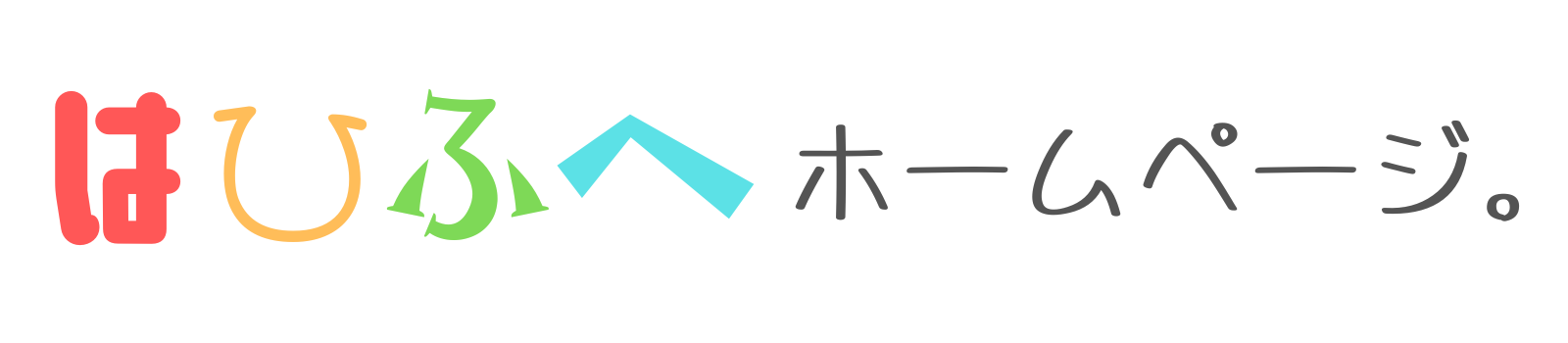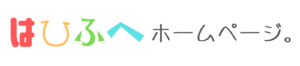【ブロガーさん必見!】reCAPTCHAロゴマークの消し方!バッジの非表示方法を解説!【ワードプレス設定】

どうも、はひふへホームページ。
みなさんはブログサイトを楽しく運用してますでしょうか?
今回はreCAPTCHAに関する記事となります!
ホームページにreCAPTCHAを設定すると、こんなロゴマーク(バッジ)が表示されます。
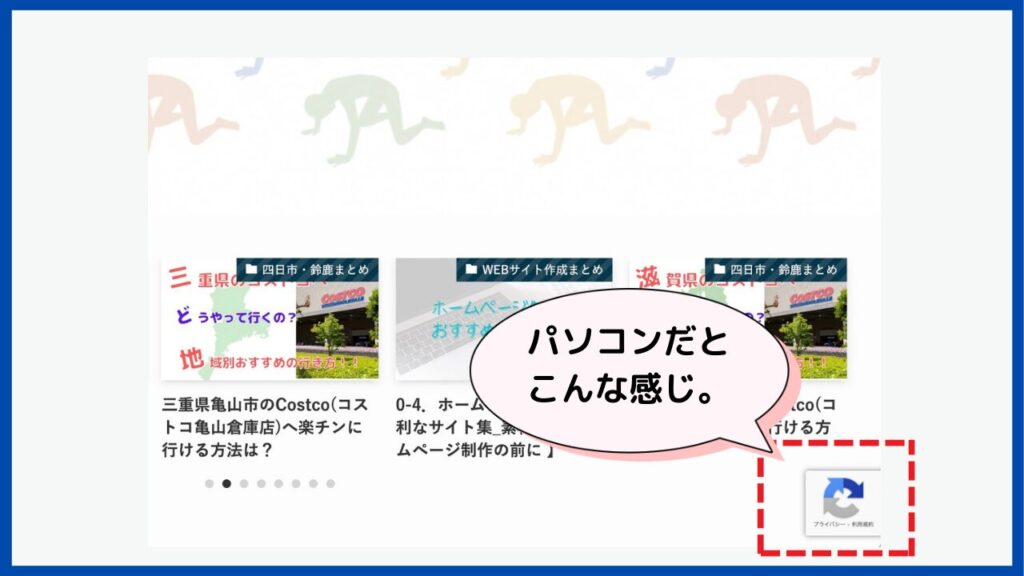
スマホでももちろん表示されます!
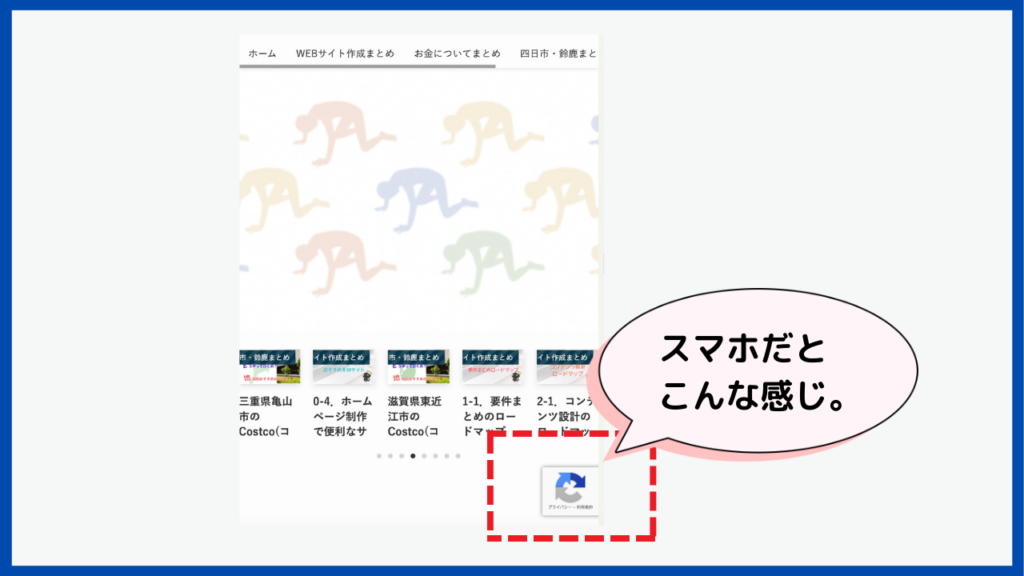


うん、ジャマな感じがする。
ロゴマークがあると、サイトの内容が隠れて見辛くなってしまいます。
特にスマホの表示の場合は顕著にみづらくなります。
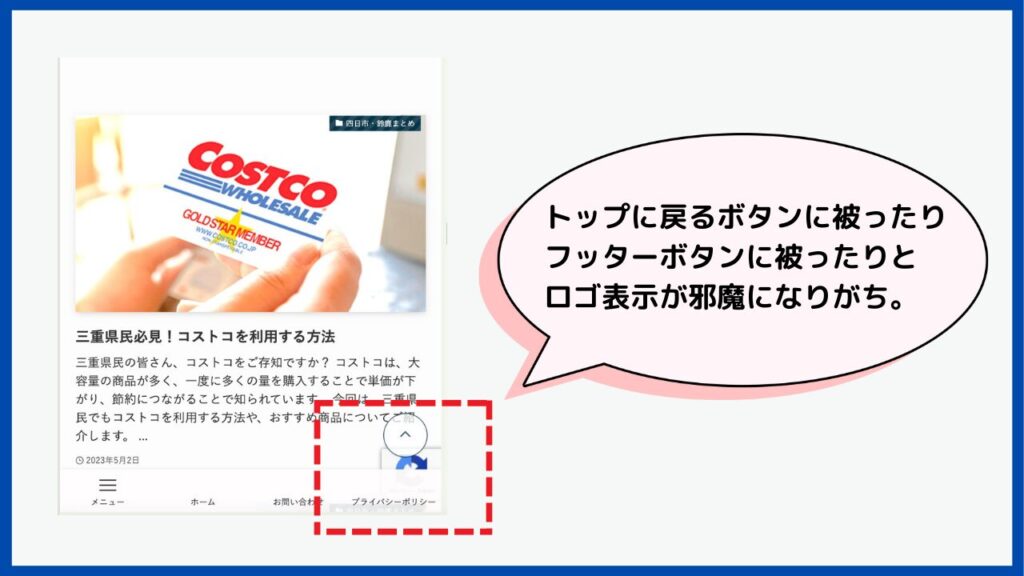
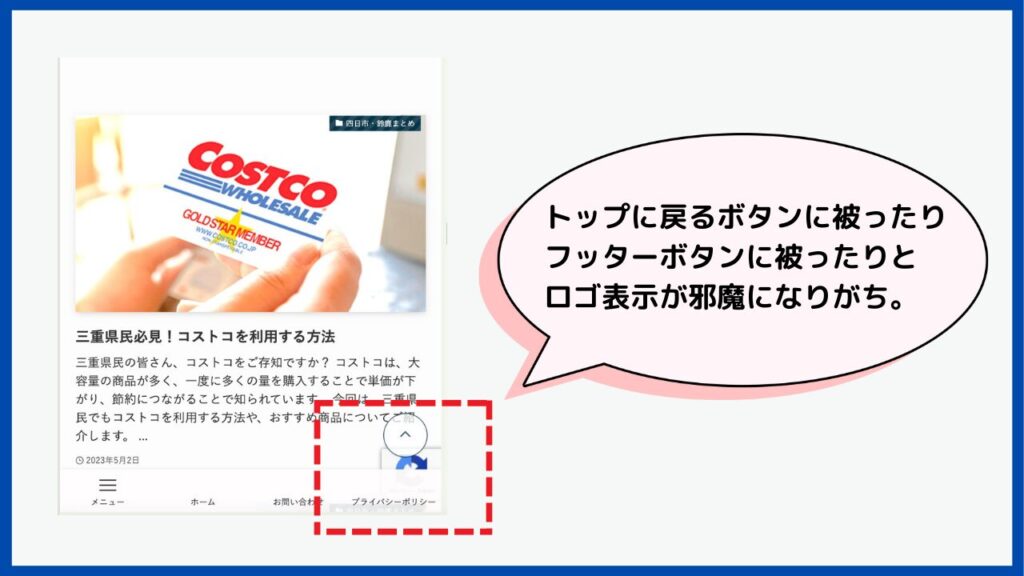
この記事では『reCAPTCHAのロゴマークの消し方』を解説します!
reCAPTCHAの基礎知識や設定方法については、こちらの記事を参考ください!


1. reCAPTCHAロゴマークの消し方
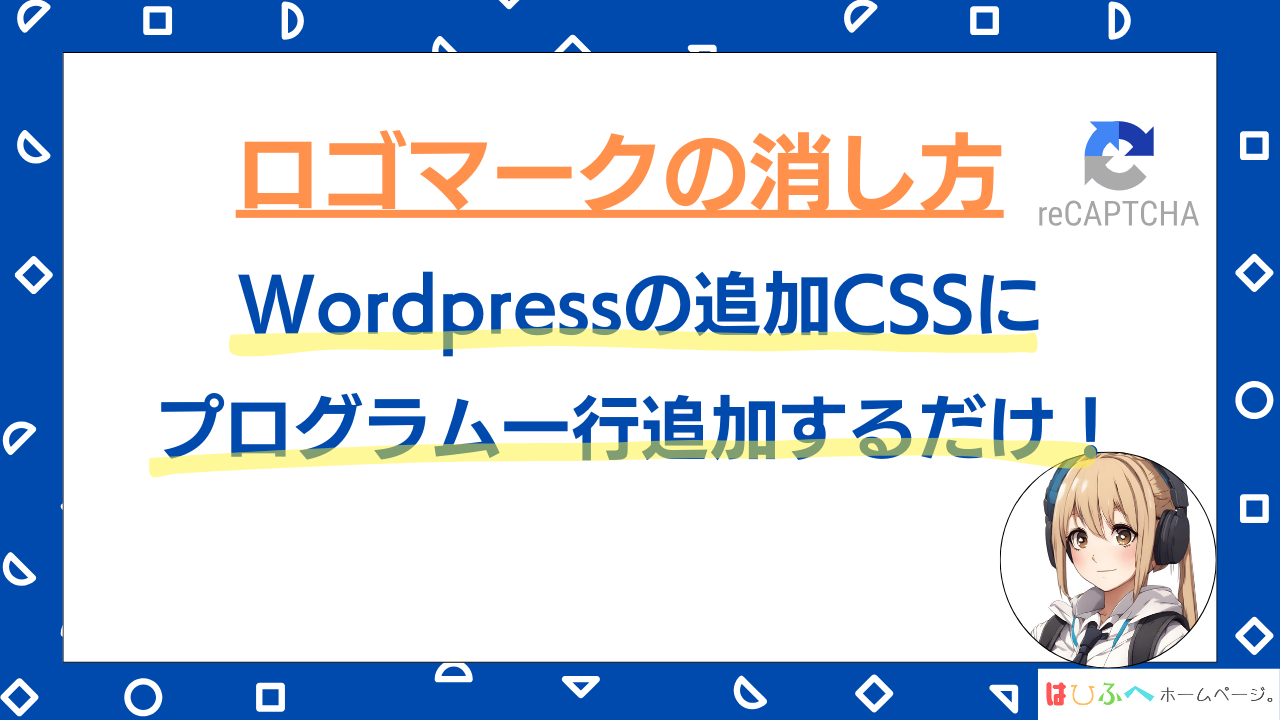
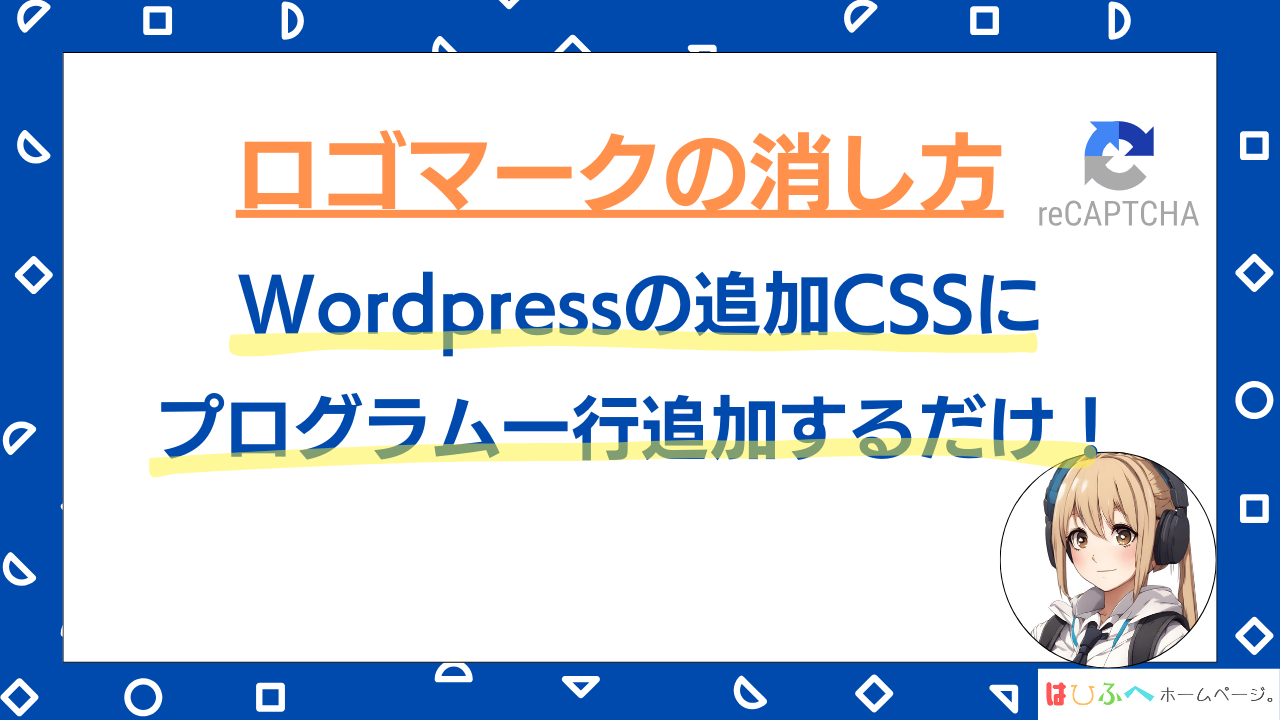
以下のサイトでは、右下にreCAPTCHAのロゴマークが表示されています。このマークを消していきます。
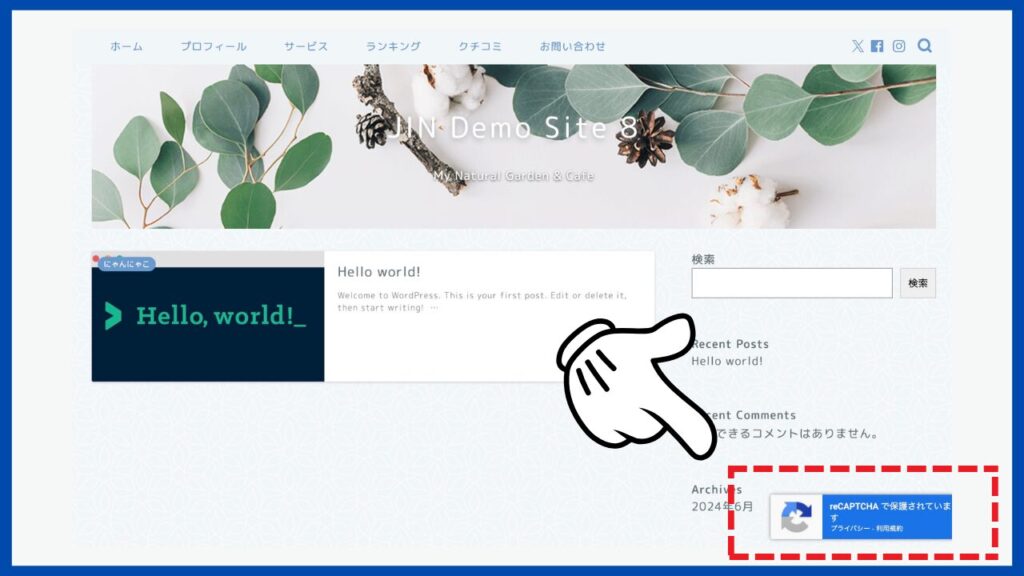
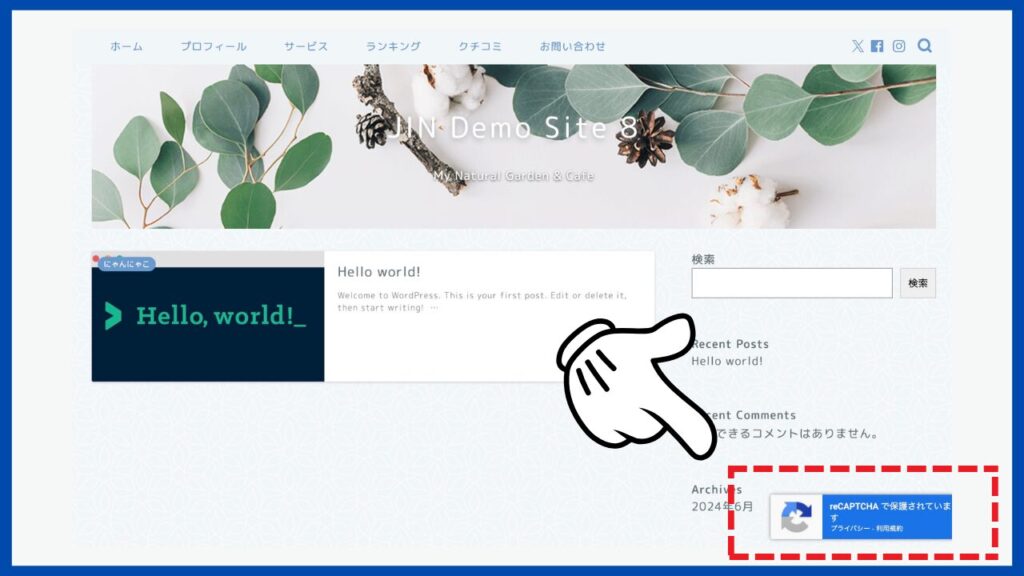
まずGoogle reCAPTCHAのサポートページに飛びます。
Google reCAPTCHAのサポートページはこちらからジャンプできます。
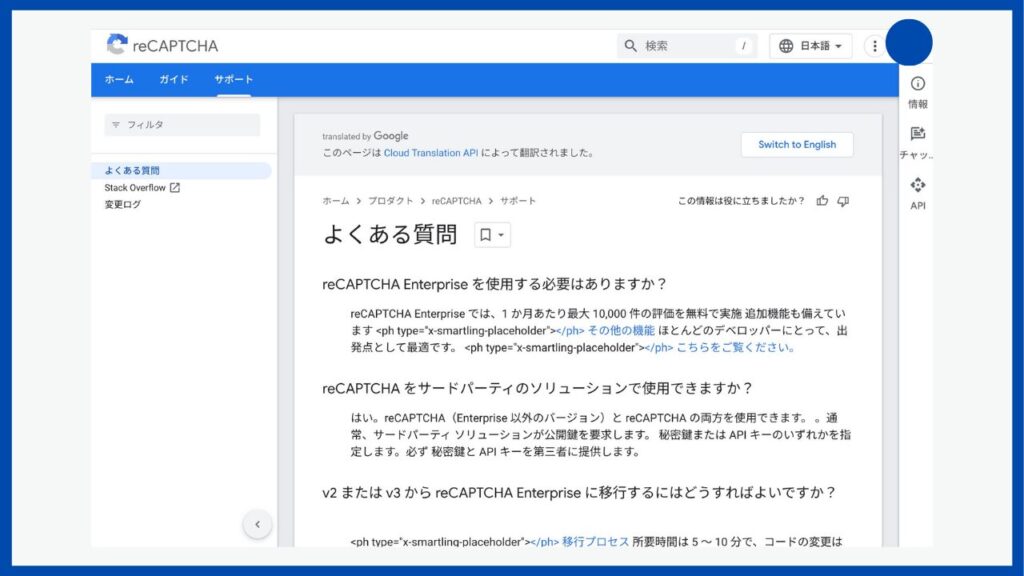
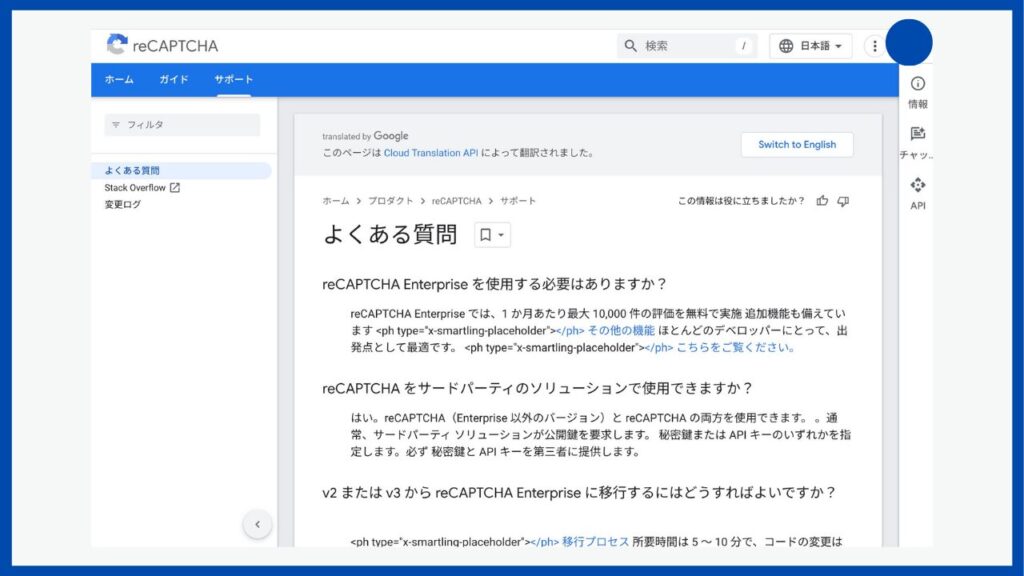
よくある質問の中にある、「reCAPTCHA Enterprise バッジを非表示にしたいのですが、どうすればよいですか?」の項目までスクロールします。
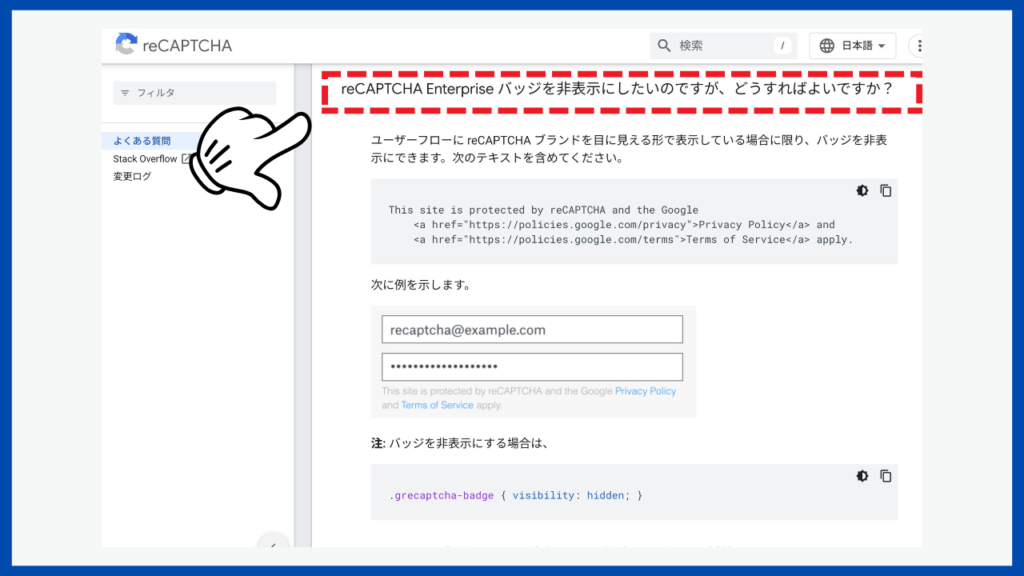
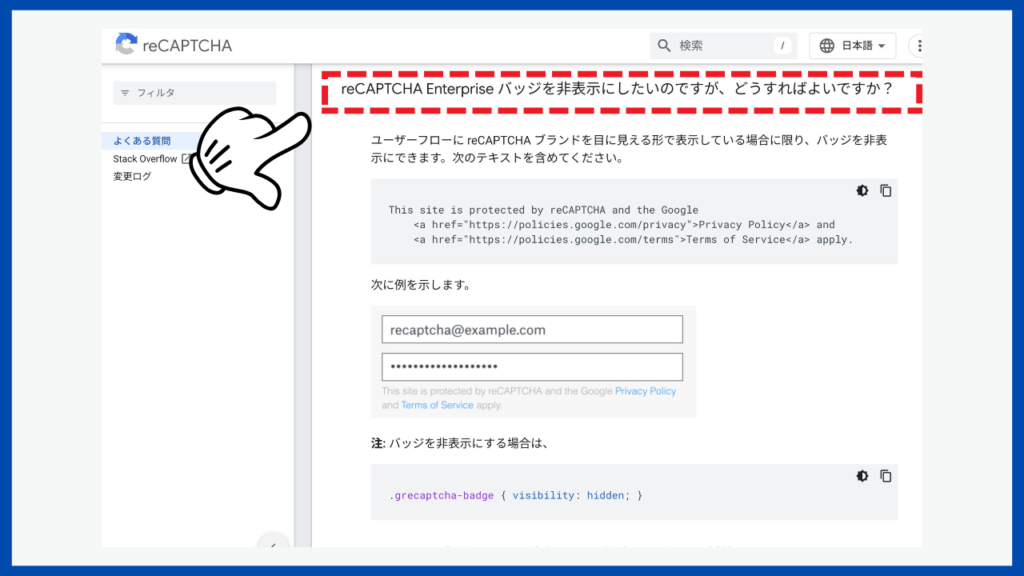
「注: バッジを非表示にする場合は〜〜」の説明部分にあるプログラムをコピーします。
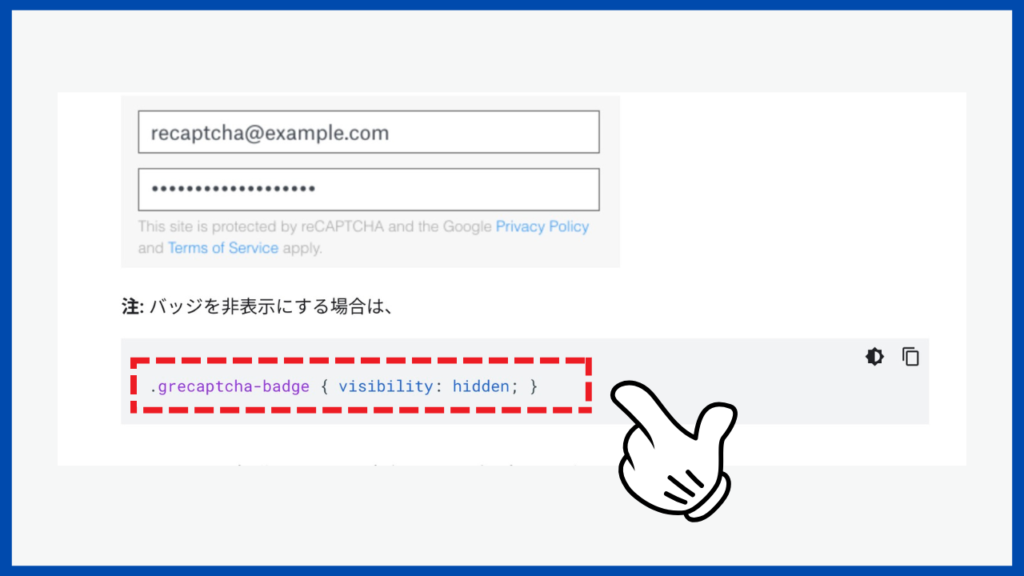
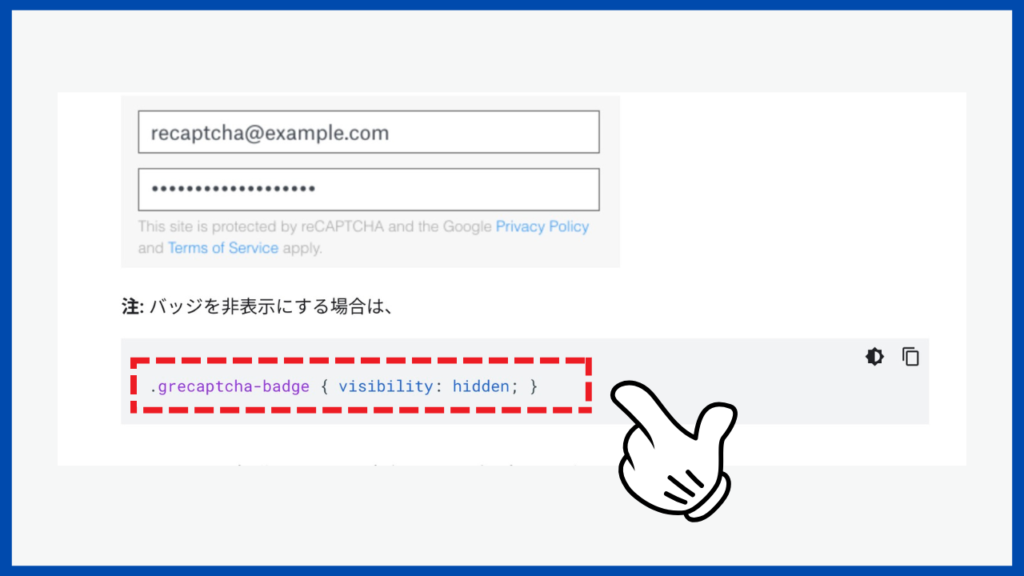
WordPressの管理画面を開きます。
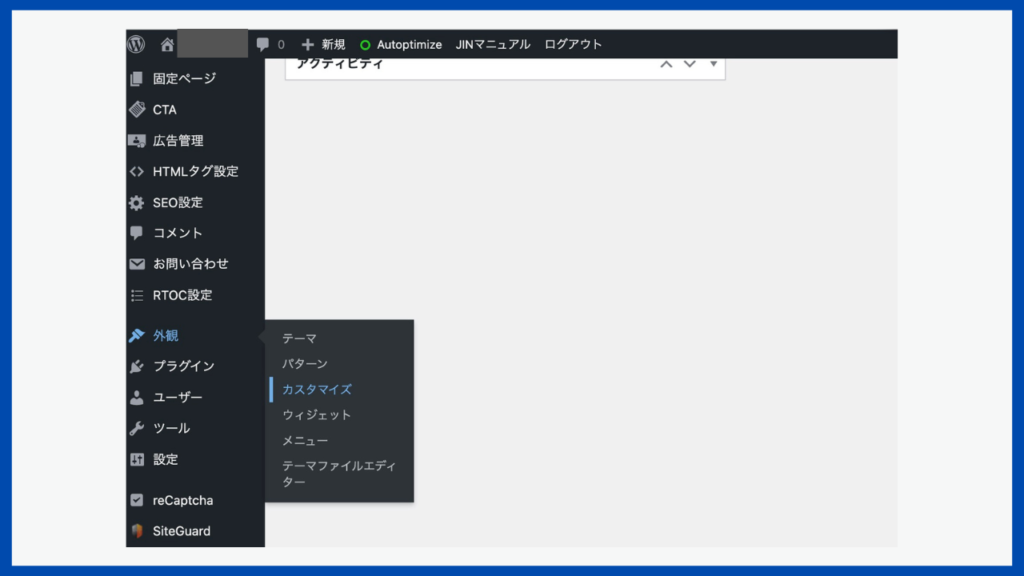
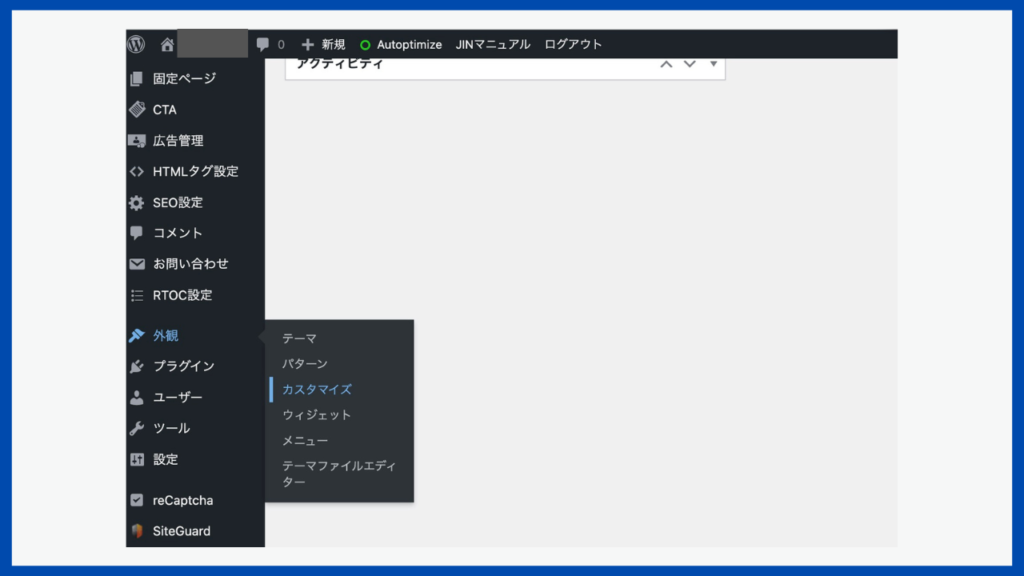
左メニューの「外観→カスタマイズ」をクリックします。
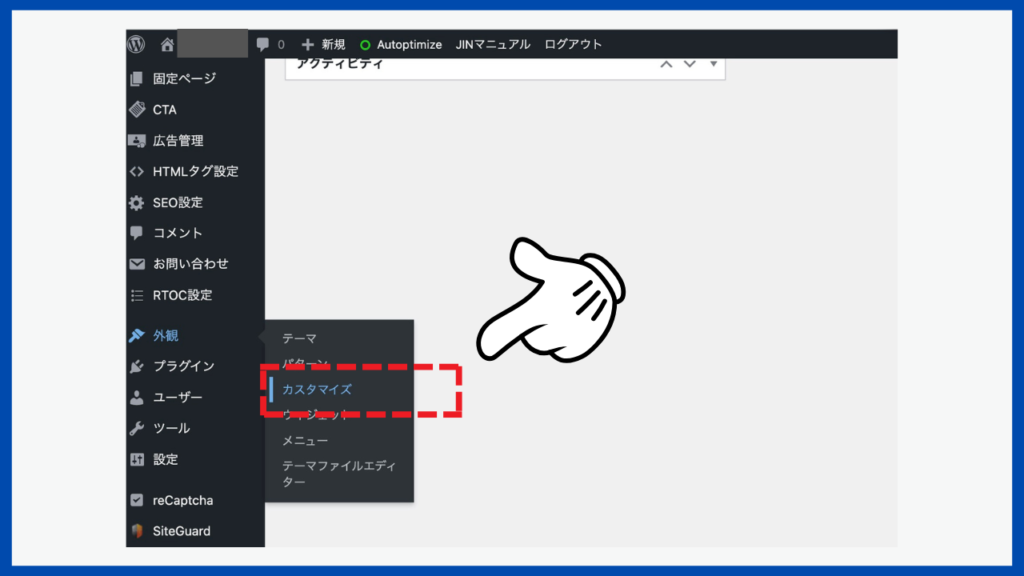
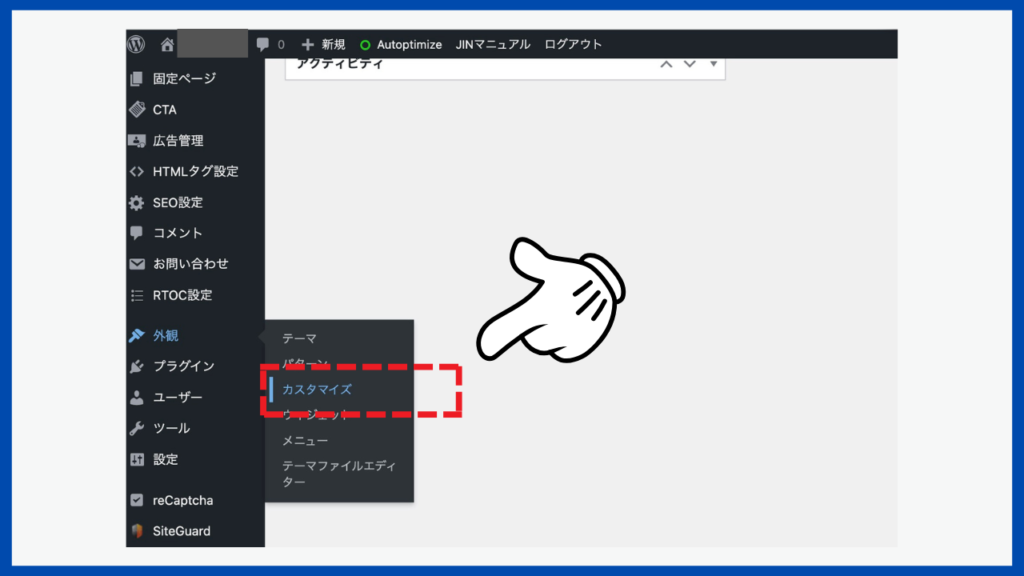
追加CSSをクリックします。
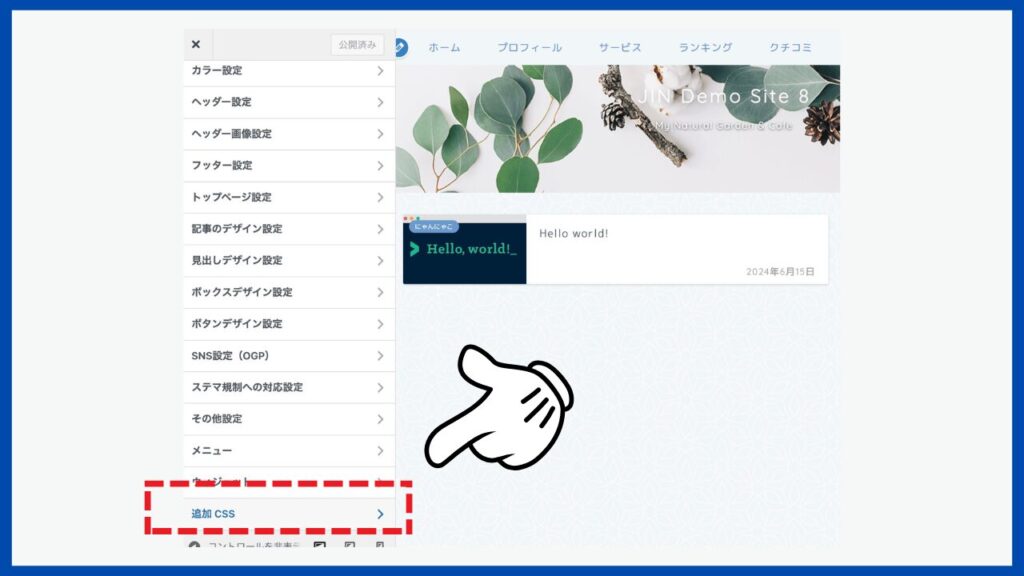
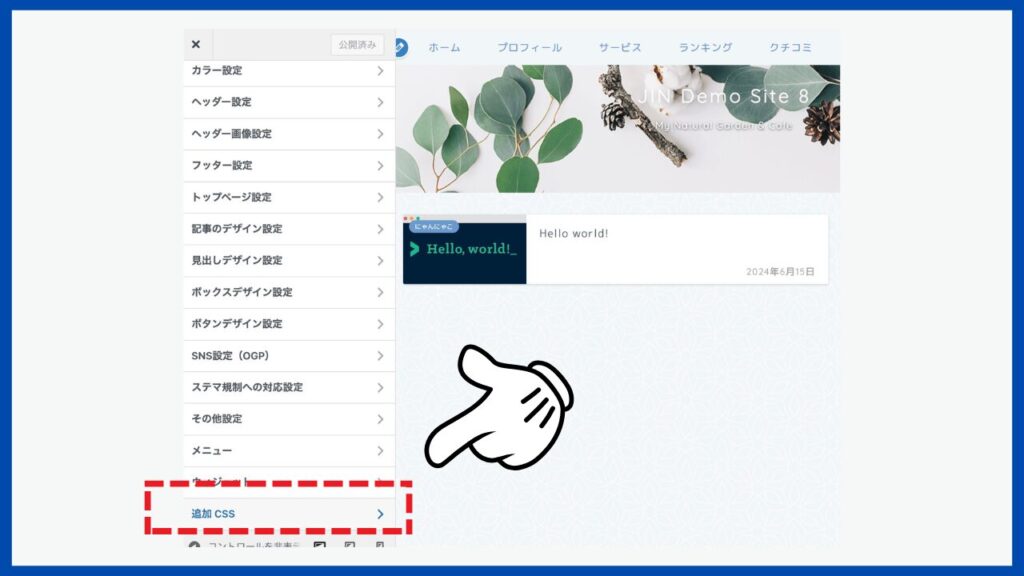
追加CSS欄の中に、先ほどコピーしたプラグラムを貼り付けます。
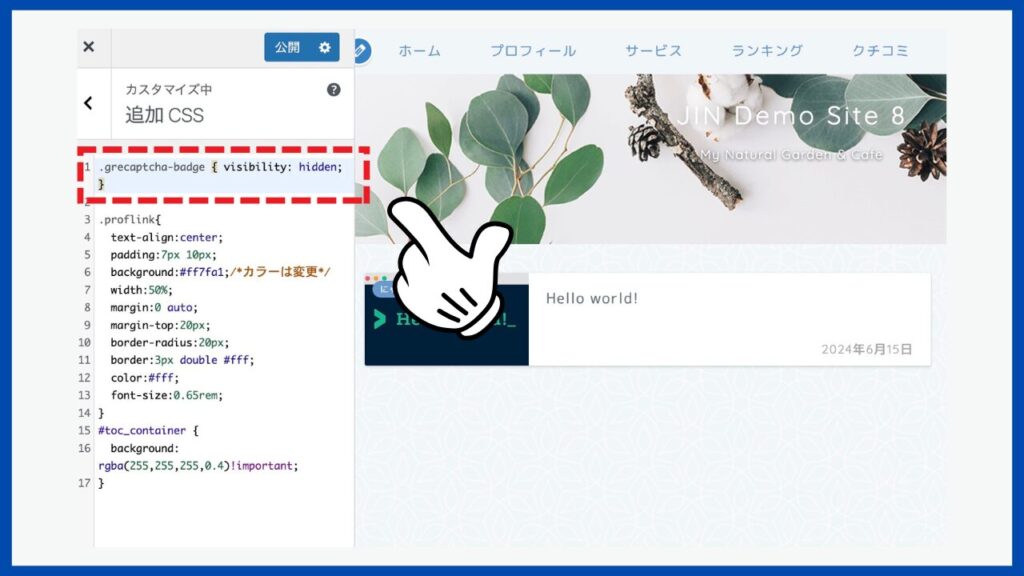
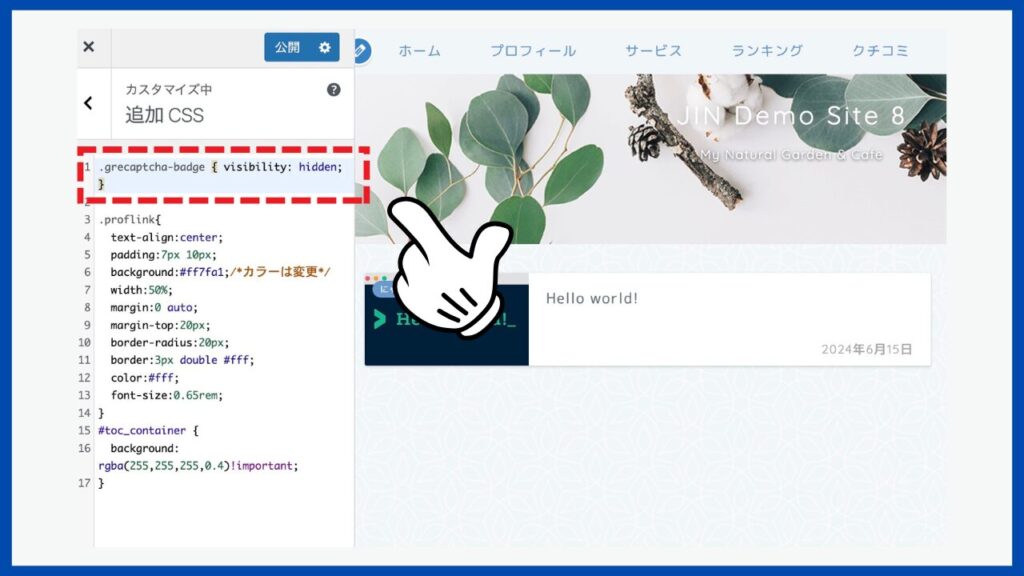
最後に公開ボタンを押します。
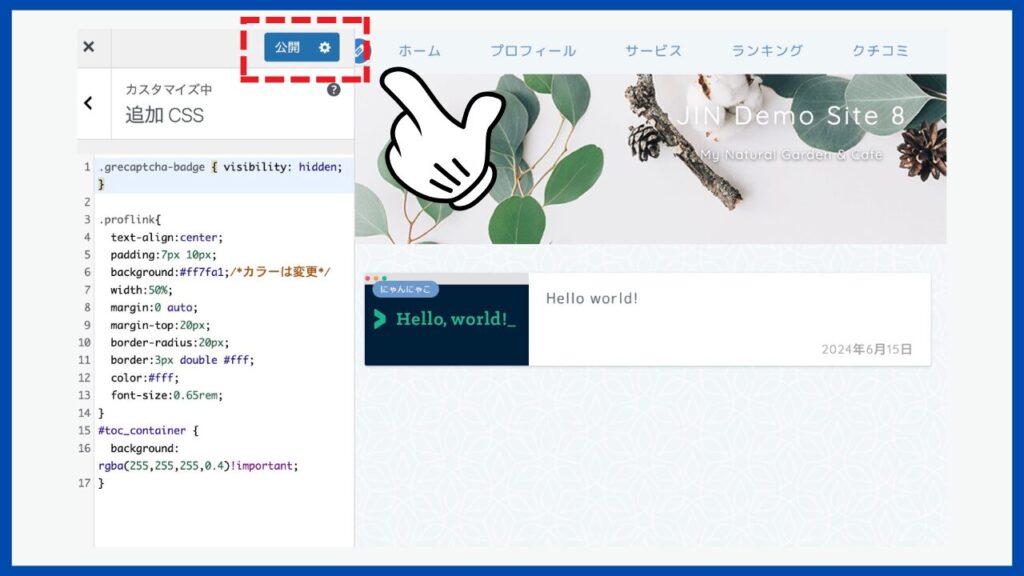
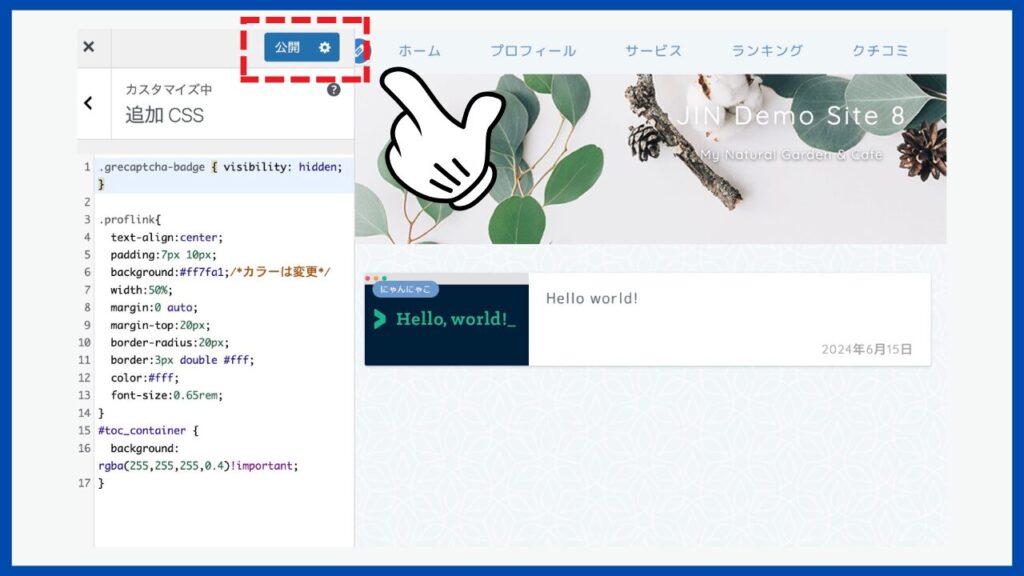
ここまで作業を進めると、ロゴマークが消えます。
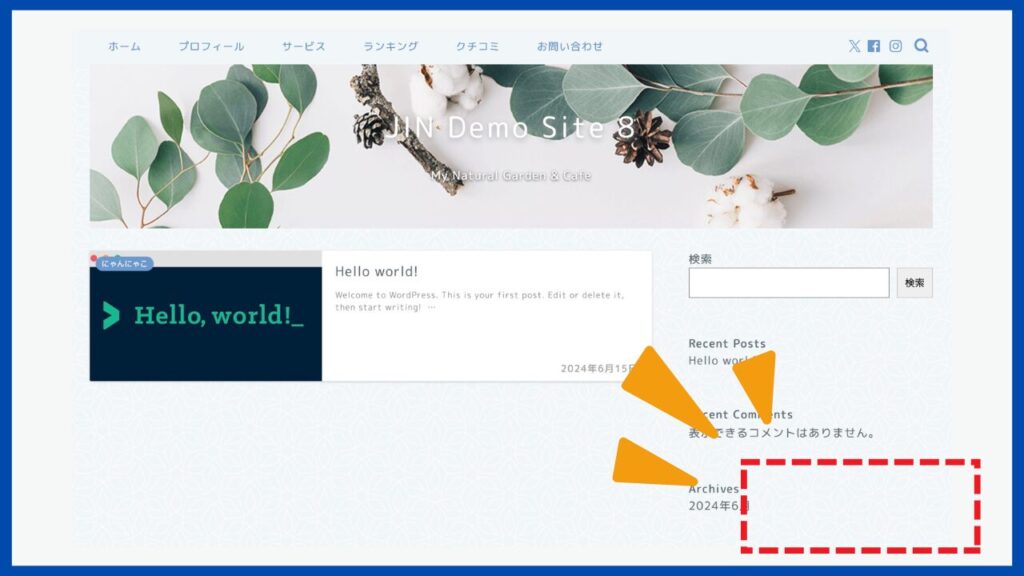
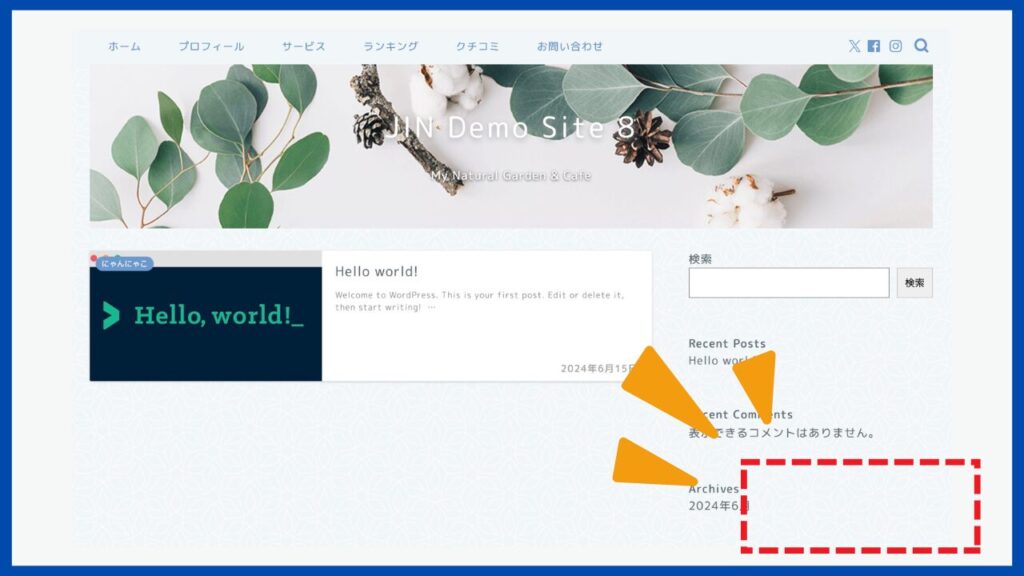
2. ロゴマークを消した後にする作業


Googleの声明で、「reCAPTCHAを使用していることを表記していれば、ロゴマークを消しても良い」ということになっています。
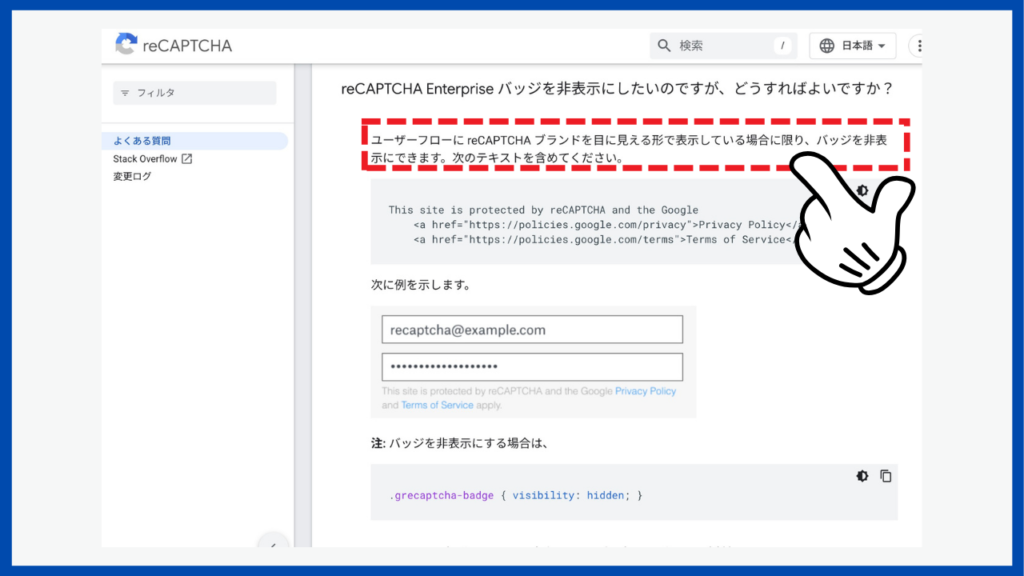
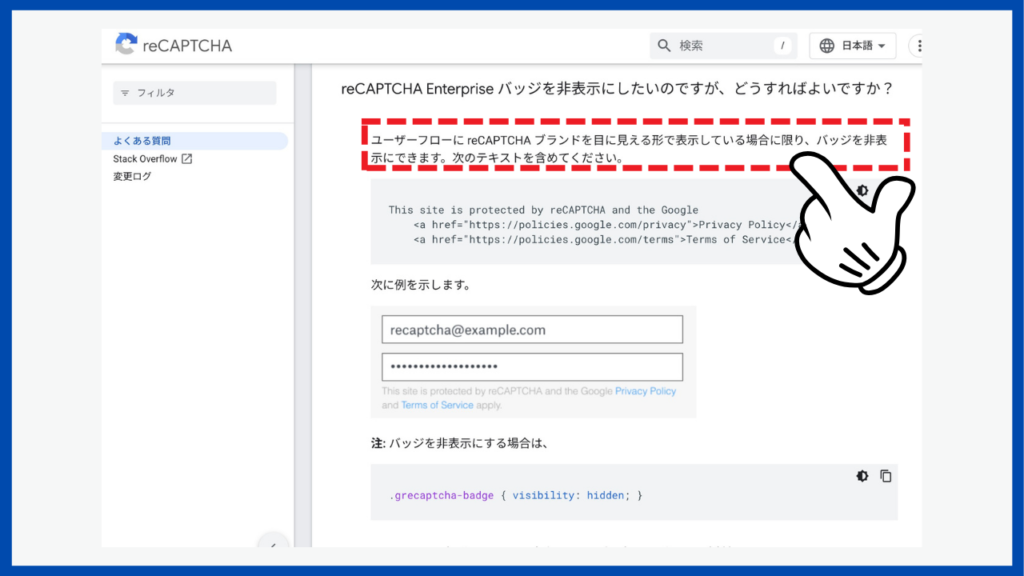
reCAPTCHAが目に見える形で使用されている箇所は「お問い合わせフォーム」だけなので、お問い合わせフォームに文言を追記していきます。
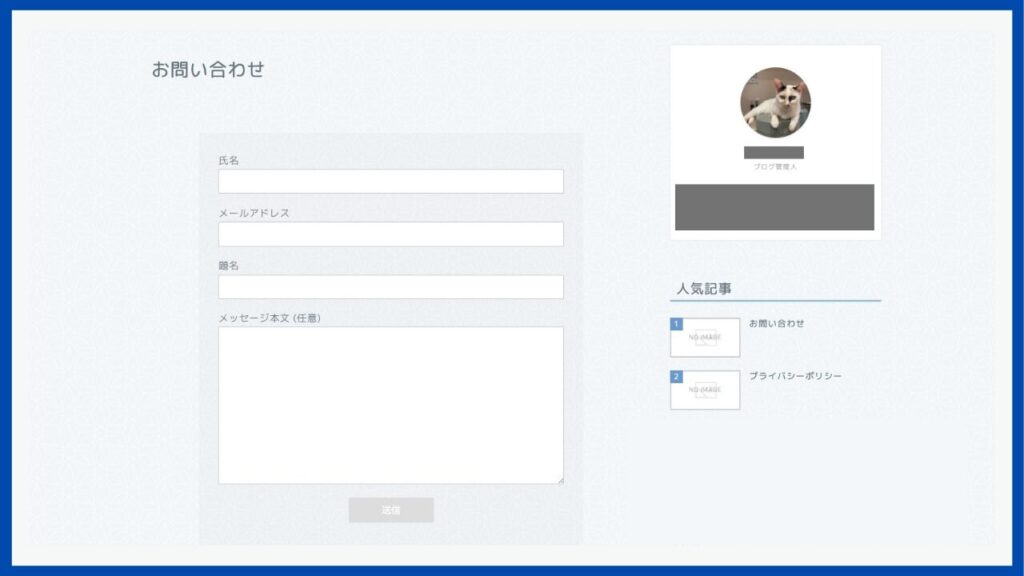
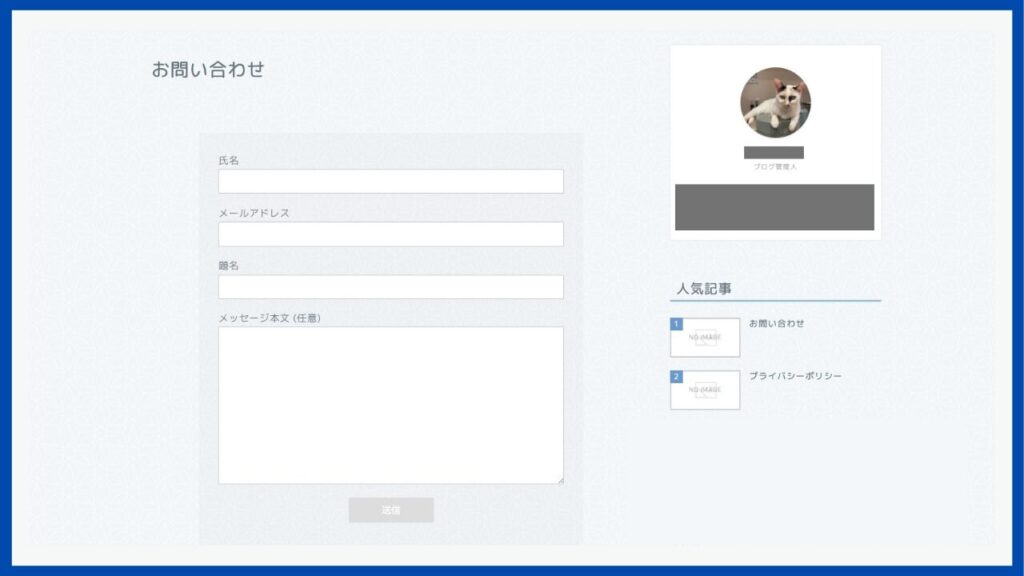
再度、Google reCAPTCHAのサポートページ→よくある質問→「reCAPTCHA Enterprise バッジを非表示にしたいのですが、どうすればよいですか?」の項目を開きます。
Google reCAPTCHAのサポートページはこちらからジャンプできます。
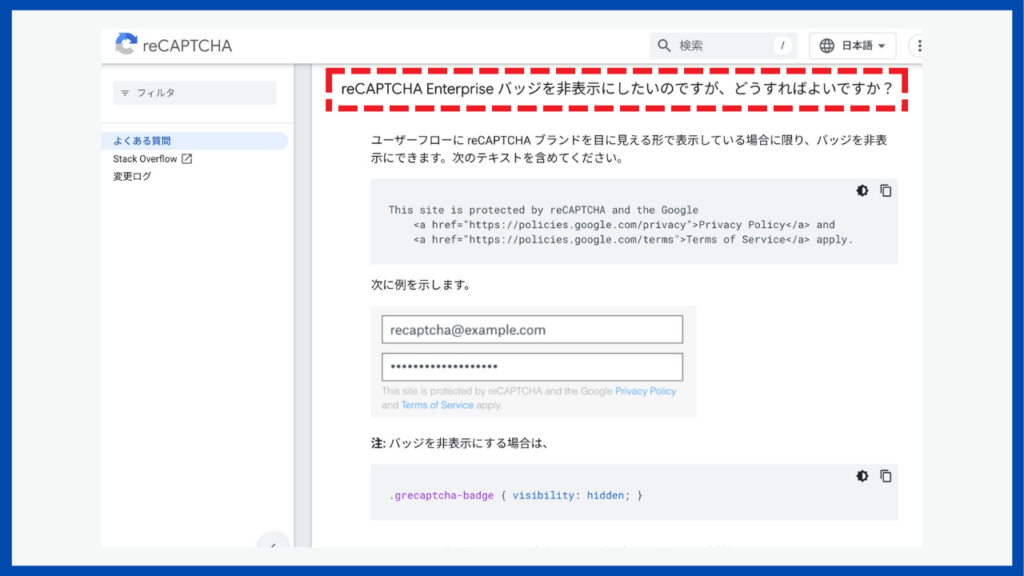
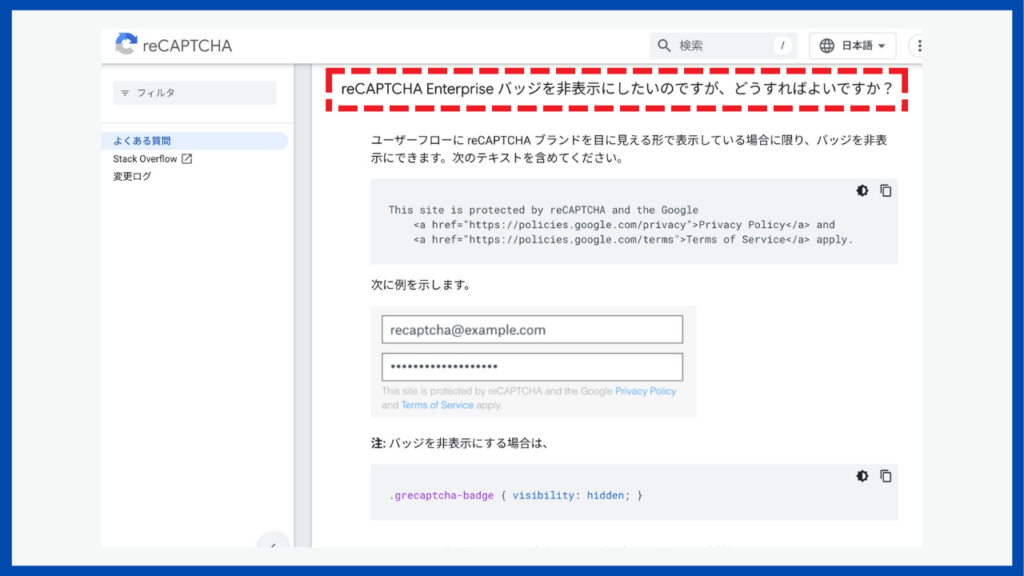
「ユーザーフローに reCAPTCHA ブランドを目に見える形で〜〜」箇所にあるプログラムをコピーします。
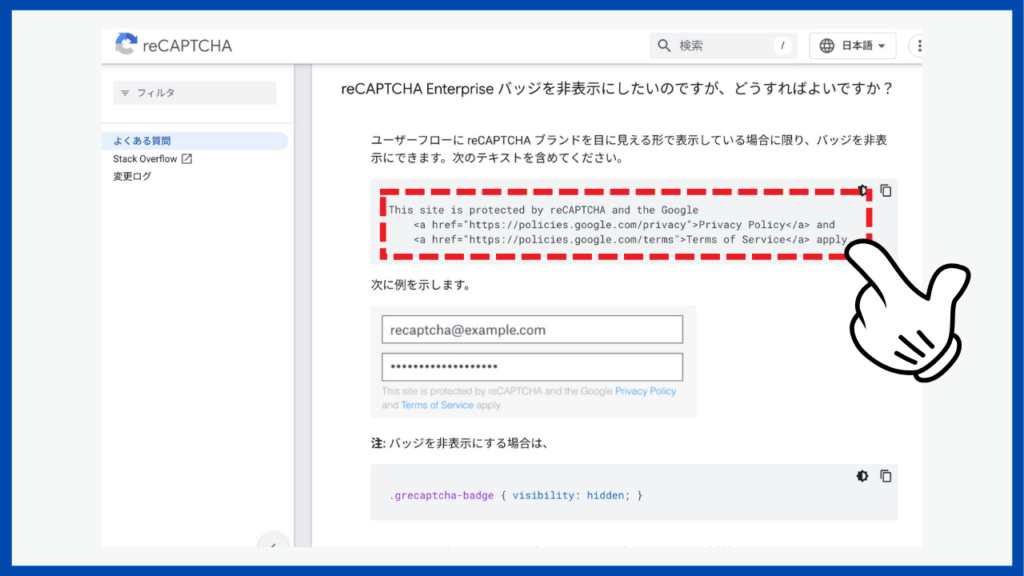
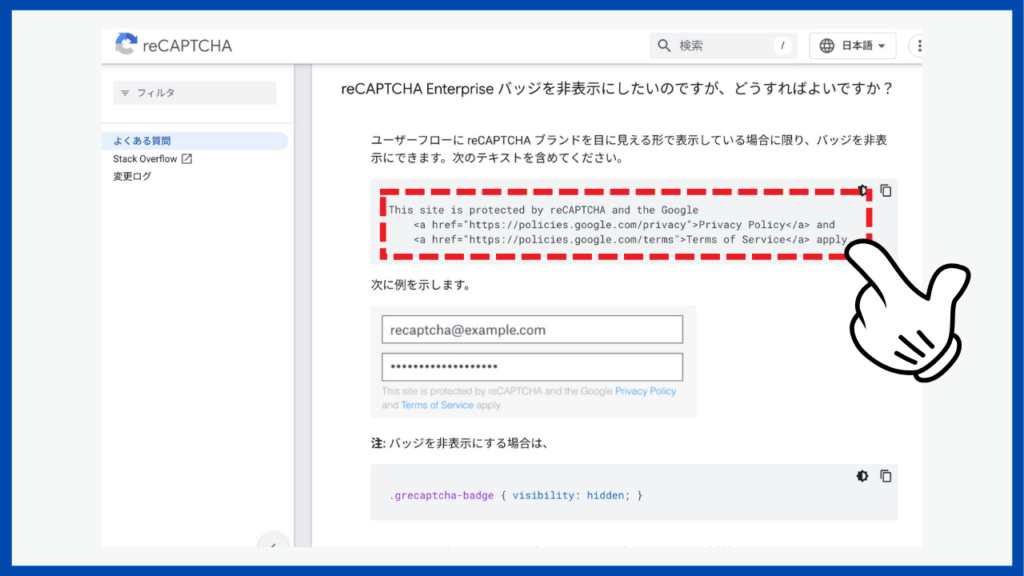
WordPressの固定ページを開きます。
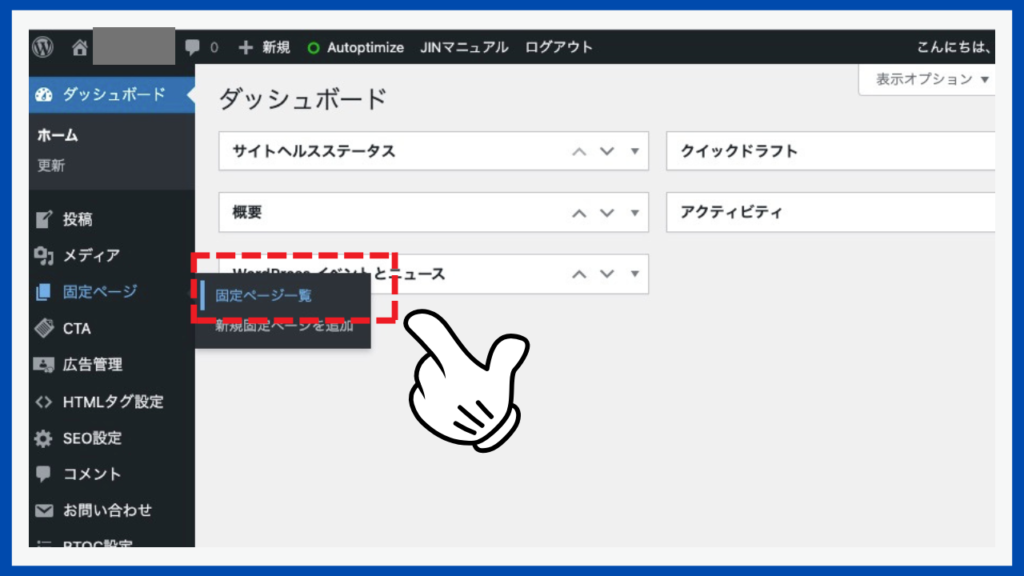
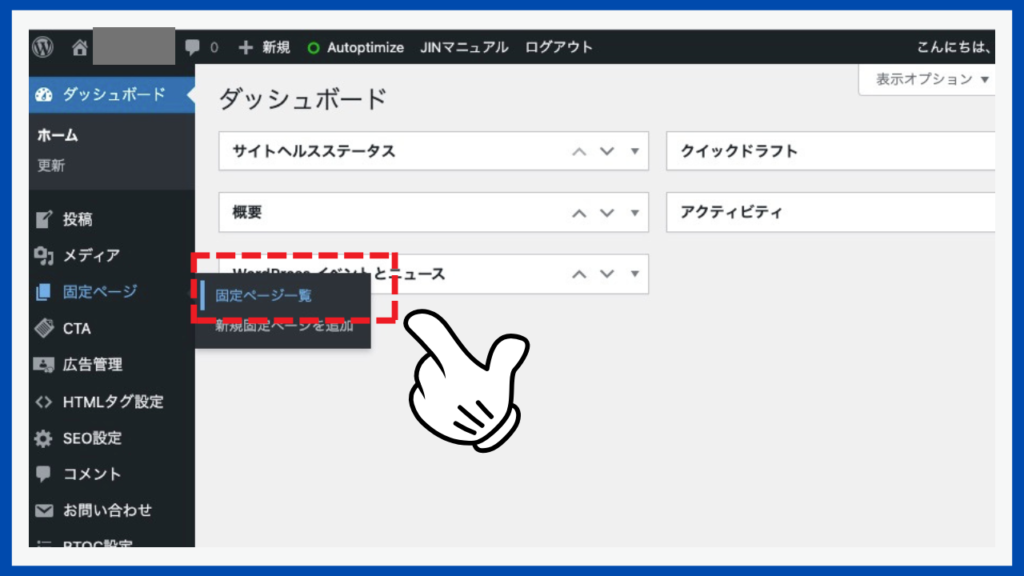
カスタムHTMLブロックを追加します。
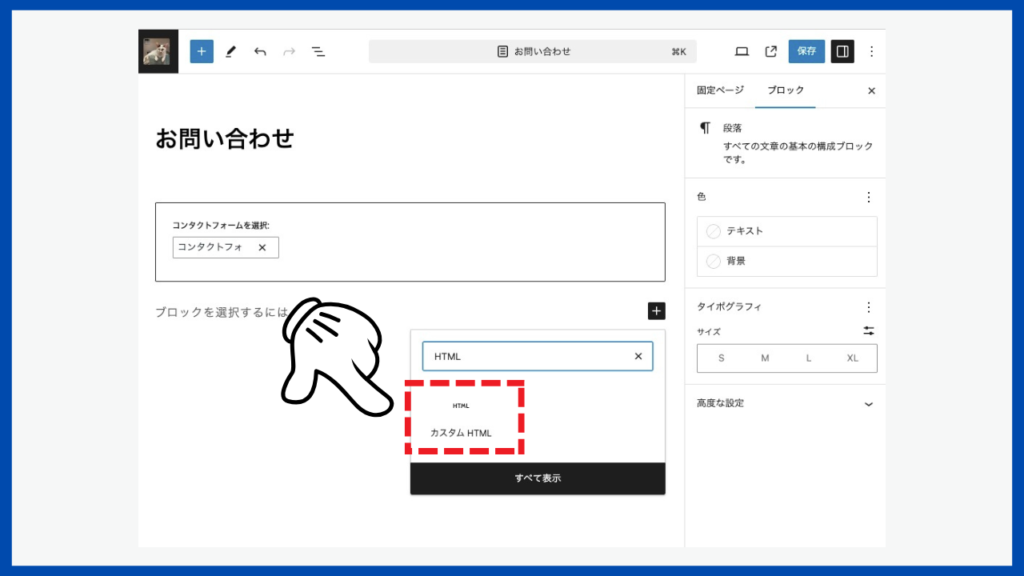
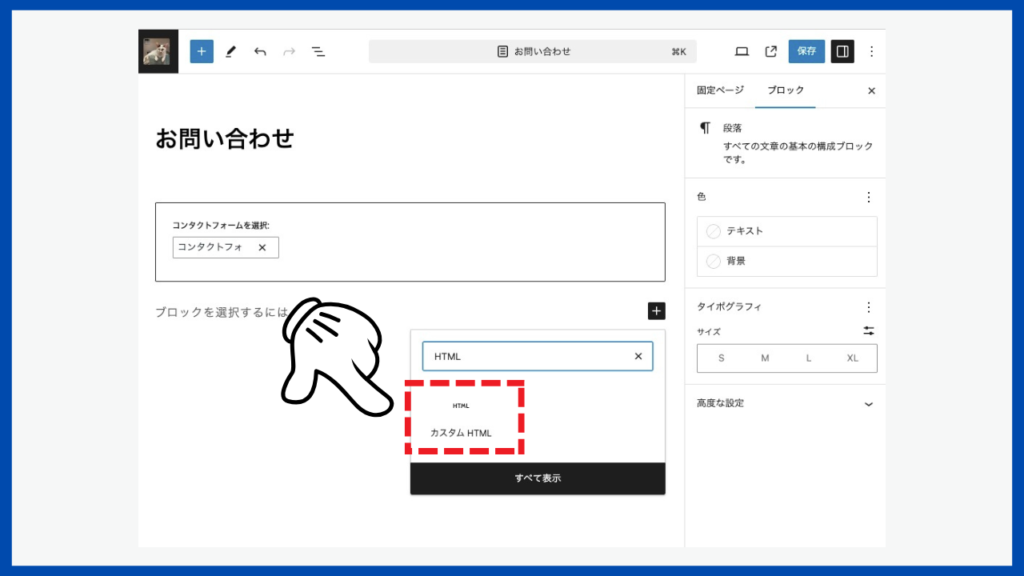
カスタムHTMLについては、こちらの記事を参考にしてください。


先ほどコピーしたプログラムを貼り付けます。
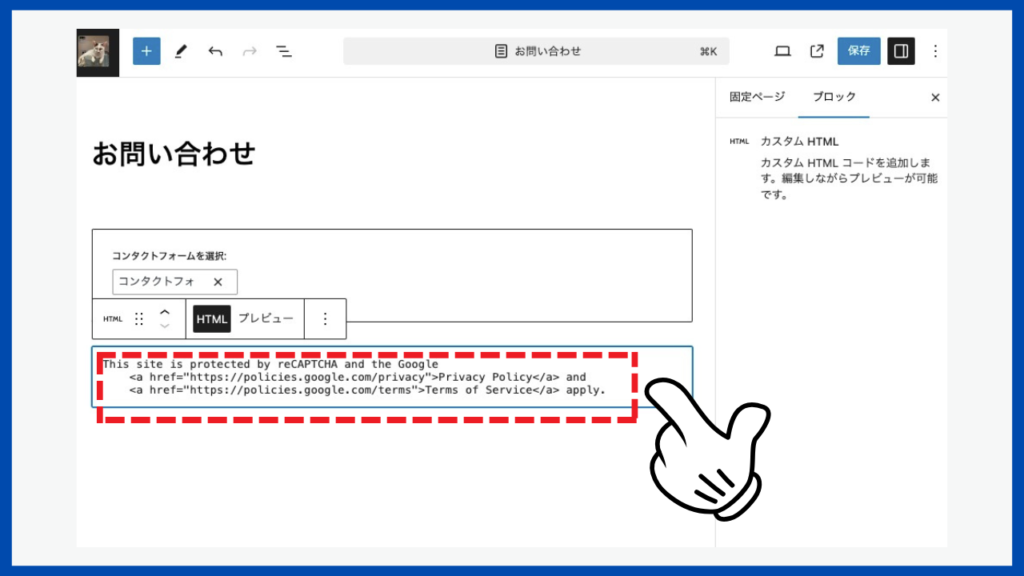
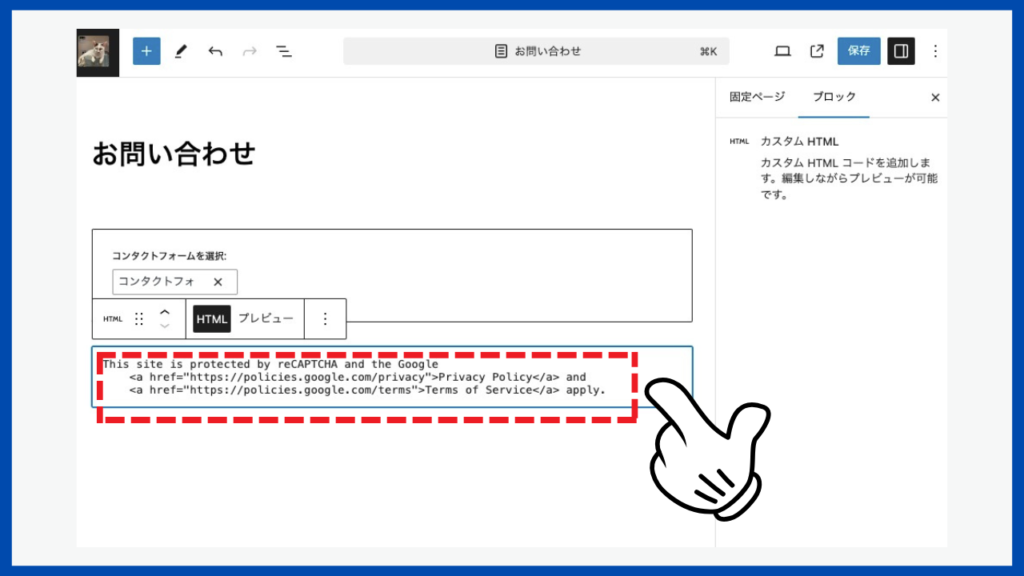
最後に更新を押します。
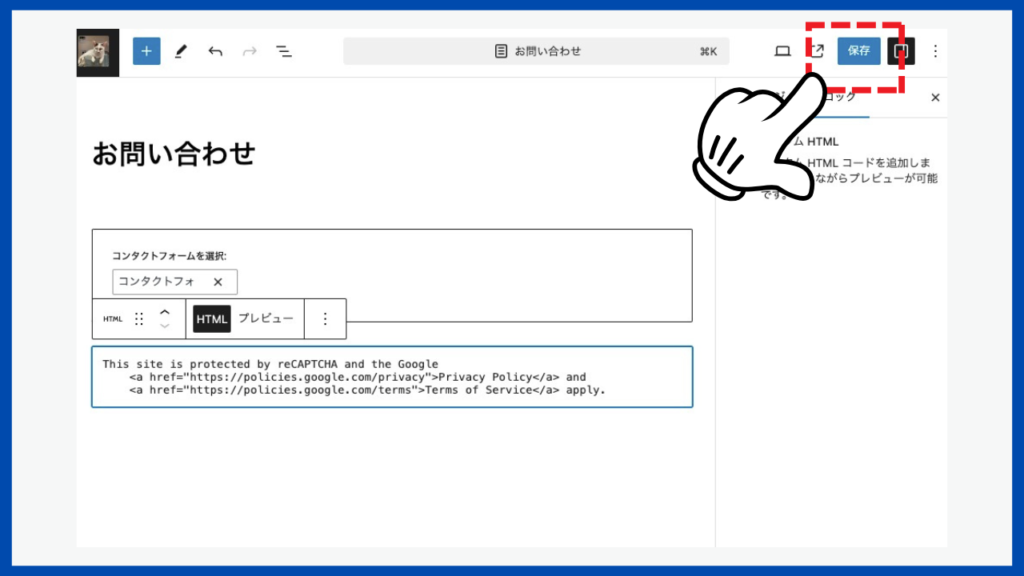
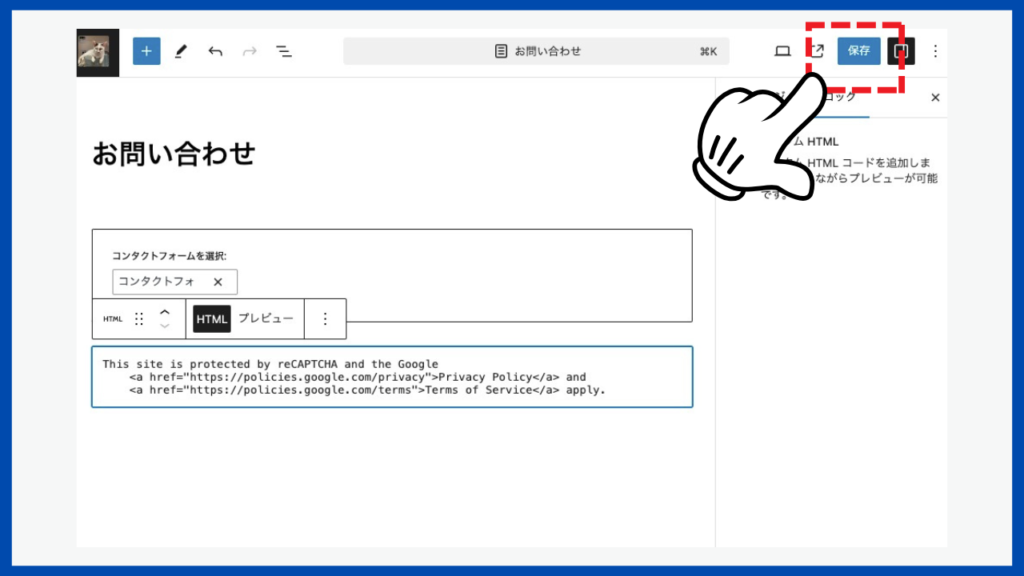
reCAPTCHAを使用している説明文章が掲載されました。
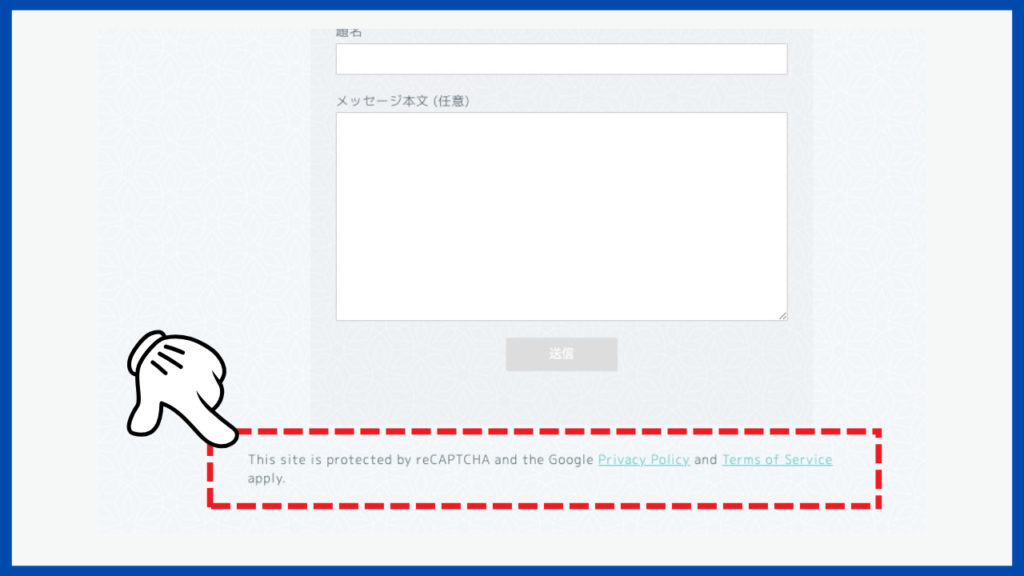
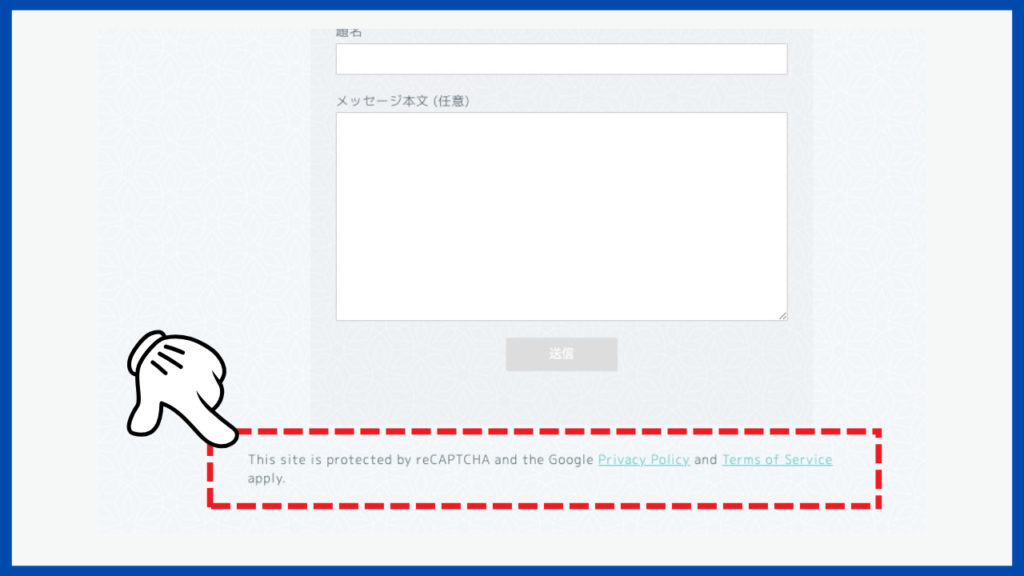
まとめ:ロゴマーク・バッジは簡単に消せる!
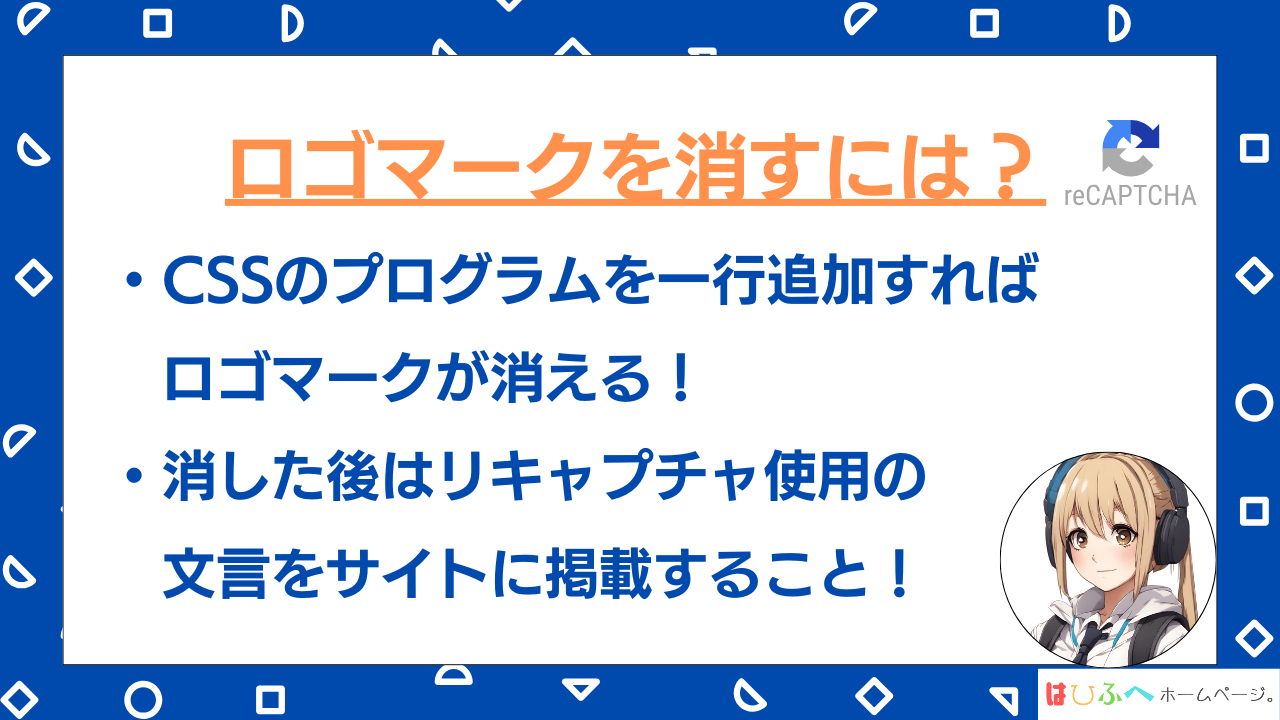
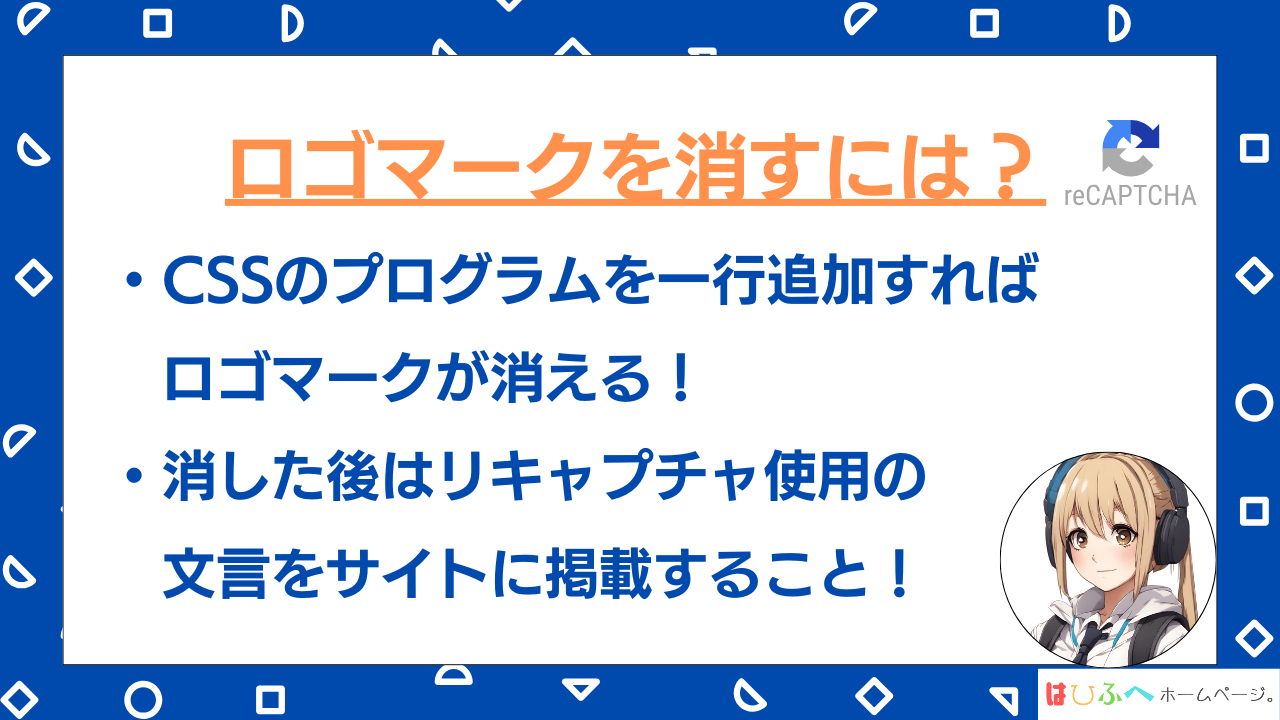



reCAPTCHAのロゴマーク・バッジマークは、かんたんに消すことができるから、ぜひ試してみてね!



reCAPTCHAの設定記事は現在作成中なので、もう少しお待ちください!